วิธีปิดคอมพิวเตอร์จากโทรศัพท์ของคุณ

วิธีปิดคอมพิวเตอร์จากโทรศัพท์ของคุณ
มาตรฐาน HTML ล่าสุด HTML 5 ช่วยลดความจำเป็นในการใช้เครื่องมือและปลั๊กอินเฉพาะจากภายนอก เช่น Adobe Flash, MS Silverlight และอื่นๆ และมอบตัวเลือกการเล่นวิดีโอที่ราบรื่นให้แก่ผู้ใช้ThinVNC ถือเป็นก้าวสำคัญในการพัฒนาภาษามาร์ กอัป จึงเป็นบริการแรกที่ใช้ประโยชน์จาก HTML5 อย่างเต็มที่ เพื่อมอบโซลูชันเดสก์ท็อประยะไกลที่มีประโยชน์ให้กับผู้ใช้ ThinVNC มอบการเข้าถึงระบบระยะไกลบนเว็บเบราว์เซอร์ที่รองรับ HTML 5 ทั้งหมด (Firefox, Google Chrome, Safari และอื่นๆ)
คุณต้องติดตั้งเบราว์เซอร์ HTML5 หนึ่งตัวบนระบบของคุณ รวมถึงระบบระยะไกลอื่นๆ เพื่อให้แอปพลิเคชันนี้ทำงานได้อย่างถูกต้อง เมื่อติดตั้งแล้ว ให้ป้อนข้อมูลรับรองการเข้าสู่ระบบที่ต้องการ (ชื่อผู้ใช้และรหัสผ่าน) และหากจำเป็น ให้เปลี่ยนพอร์ต HTTP และ HTTPS จาก แท็บ HTTPเพียงคลิก "เริ่มเซิร์ฟเวอร์" เพื่อให้คอมพิวเตอร์ระยะไกลเชื่อมต่อกับระบบได้ สำหรับการข้ามไฟร์วอลล์ Windows คุณต้องเลือก "อนุญาตการเข้าถึง" เมื่อได้รับแจ้ง
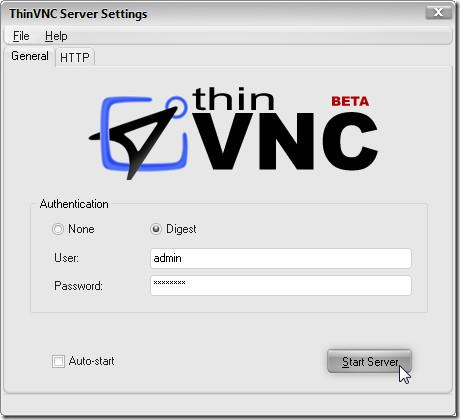
เพื่อสร้างการเชื่อมต่อ ให้ป้อนที่อยู่ IP ของระบบหรือชื่อ ตามด้วยหมายเลขพอร์ต (HTTP: 8080 และสำหรับ HTTPS: 8081) ในแถบที่อยู่ของเบราว์เซอร์ที่รองรับ HTML 5 ระบบจะเปิดเว็บอินเทอร์เฟซของแอปพลิเคชัน ซึ่งคุณสามารถป้อนชื่อเครื่อง และเปิด/ปิดตัวเลือกการควบคุมสีและเมาส์ได้ คลิก "เชื่อมต่อ" เพื่อเชื่อมต่อกับระบบจากระยะไกล

นี่จะแสดงหน้าจอที่ใช้งานอยู่ของระบบที่เชื่อมต่อพร้อมรายการตัวเลือกสำหรับเปิด/ปิดการควบคุมและเคอร์เซอร์ หยุดหน้าจอชั่วคราว รีเฟรช ปรับขนาดหน้าต่าง และตัดการเชื่อมต่อ
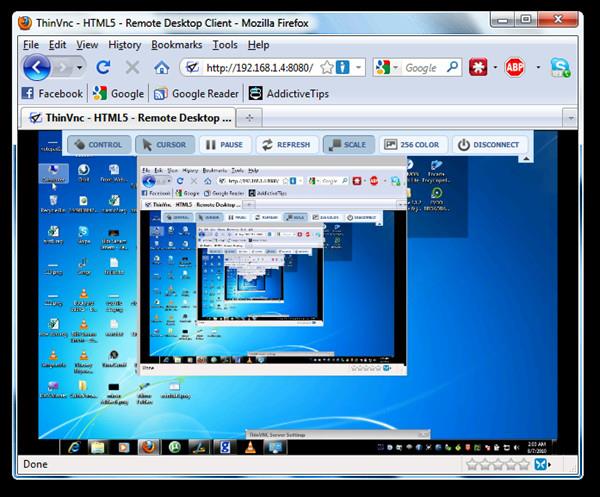
สิ่งที่น่าสนใจที่สุดคือ Presentation Manager ที่ปรับแต่งได้สูง คุณสามารถเพิ่มผู้เข้าร่วมผ่านที่อยู่อีเมลเพื่อเข้าร่วมเครือข่ายได้ ที่ด้านล่างของหน้าต่าง คุณมีตัวเลือกสำหรับการรวมและไม่รวมแอปพลิเคชันเฉพาะ เพียงเลือกแอปพลิเคชันจากรายการและระบุเกณฑ์การกรองเพื่อแชร์เฉพาะแอปพลิเคชันที่เลือกกับผู้เข้าร่วมที่เชื่อมต่ออยู่ สิ่งที่ต้องทำคือตั้งค่า URL การนำเสนอภายนอกจากหน้าต่างการตั้งค่า
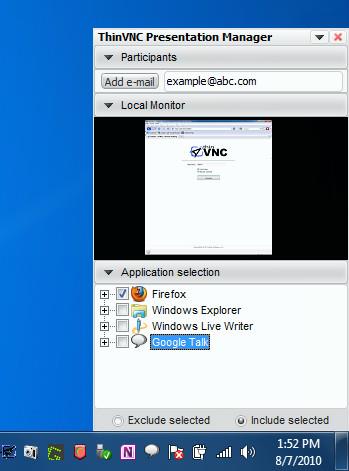
ใช้งานได้บนระบบปฏิบัติการ Windows ทั้งหมด โดยทำการทดสอบบนระบบ Windows 7 x86
วิธีปิดคอมพิวเตอร์จากโทรศัพท์ของคุณ
Windows Update ทำงานร่วมกับรีจิสทรีและไฟล์ DLL, OCX และ AX ต่างๆ เป็นหลัก หากไฟล์เหล่านี้เสียหาย คุณสมบัติส่วนใหญ่ของ
ชุดการป้องกันระบบใหม่ ๆ ผุดขึ้นมาอย่างรวดเร็วในช่วงนี้ โดยทั้งหมดนำโซลูชันการตรวจจับไวรัส/สแปมมาด้วย และหากคุณโชคดี
เรียนรู้วิธีเปิดบลูทูธบน Windows 10/11 ต้องเปิดบลูทูธไว้เพื่อให้อุปกรณ์บลูทูธของคุณทำงานได้อย่างถูกต้อง ไม่ต้องกังวล ง่ายๆ เลย!
ก่อนหน้านี้ เราได้ตรวจสอบ NitroPDF ซึ่งเป็นโปรแกรมอ่าน PDF ที่ดีซึ่งยังช่วยให้ผู้ใช้สามารถแปลงเอกสารเป็นไฟล์ PDF ด้วยตัวเลือกต่างๆ เช่น รวมและแยกไฟล์ PDF
คุณเคยได้รับเอกสารหรือไฟล์ข้อความที่มีอักขระซ้ำซ้อนหรือไม่? ข้อความนั้นมีเครื่องหมายดอกจัน เครื่องหมายยัติภังค์ ช่องว่าง ฯลฯ จำนวนมากหรือไม่?
หลายๆ คนถามถึงไอคอนรูปสี่เหลี่ยมผืนผ้าเล็กๆ ของ Google ที่อยู่ถัดจาก Start Orb ของ Windows 7 บนแถบงานของฉัน จนในที่สุดฉันก็ตัดสินใจที่จะเผยแพร่สิ่งนี้
uTorrent เป็นไคลเอนต์เดสก์ท็อปที่ได้รับความนิยมสูงสุดสำหรับการดาวน์โหลดทอร์เรนต์ แม้ว่ามันจะทำงานได้อย่างสมบูรณ์แบบสำหรับฉันใน Windows 7 แต่บางคนก็พบปัญหา
อาจมีแอปพลิเคชันหลายตัวที่คุณในฐานะผู้ใช้ทั่วไปอาจคุ้นเคยเป็นอย่างดี เครื่องมือฟรีที่ใช้กันทั่วไปส่วนใหญ่มักต้องติดตั้งอย่างยุ่งยาก
ฉันมีความทรงจำดีๆ จากวัยเด็กของฉันเกี่ยวกับซิทคอมทางทีวีเรื่อง Mr.Belvedere ซึ่งเครื่องมือที่เราจะพูดถึงนี้ได้ชื่อมาจากซิทคอมทางทีวีเรื่องนี้







